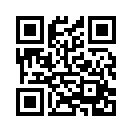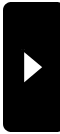> HOME
> HOMEBlender 3.6~テクスチャー (カフェラテ)
2023年10月12日
Blender でメッシュをがんがろう (* ̄0 ̄)/ オゥッ!!
独断と偏見でブレンダーの入口をご案内予定です。
Blender メニュー
テクスチャーとは、それらしく見せる為に貼り付ける画像です。
Blender~2.7よりも3.6はやはりすごい進化しています。
Blender初心者さん、2.7の頃にめげた方も再度お試しあれ (⌒∇⌒)
++++++++++++ カフェラテのテクスチャー ++++++++++++
操作中に「あれれ」になったら Ctrl + Zキーで操作を戻しましょう
初心者さんはBlender 3.6~ 初心者入口
を操作してからモデリングを始めるようお願いいたします。
ここはBlender モデリング(カフェラテ)の続きです
型枠線を入れる

tabキーで編集画面へ
ctrl + 画像のオレンジ線上をクリック
shift + ctrl + 取っ手の内側のオレンジ線上をクリック

shift + ctrl + カップの底枠線上をクリック
shift + ctrl + カップの上内部のラテ線上をクリック

shift + 赤枠内の頂点をクリックして選択解除
ctrl + Eキー > シームをマーク(これが型枠線の作成)

オレンジ赤線になります
UV画面
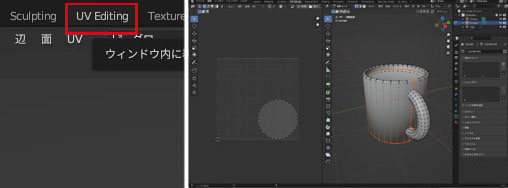
画面上部メニューの「UV Editing」をクリック
画面分割される、左がUV、右が編集

編集画面上で、Aキーで全選択 > Uキー > 展開を選択
左UV画面に展開図が表示

UV画面上で Aキーで全選択
Rキー > -90 > enter で確定
Gキーで四角枠の下中央に移動

UV画面メニューの「アイランド」をクリック(1枚づつ選択できる)
下の横長をクリックし、選択状態にする
Sキーで少し小さくする

上記左図のようにサイズを Sキー、移動をGキーで整える
上記右図の画面左上の点(頂点)モードを選択

上記の左図のように、点を shiftを押しながら、2点選択
上記の右図のように、右クリックで自動整列を選択
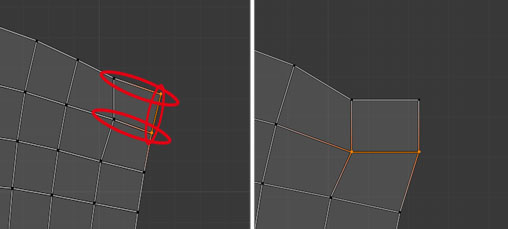
上記の左図の赤枠の2点を選択し自動整列をかける
上記の右図のように、正方形にする

マグカップの右上も動揺に正方形にする

UV画面上部メニューの「面」をクリック
上記の右図のように、マグカップの右上の面を選択

UV画面上部メニューの「アイランド」をクリック
マグカップをクリック
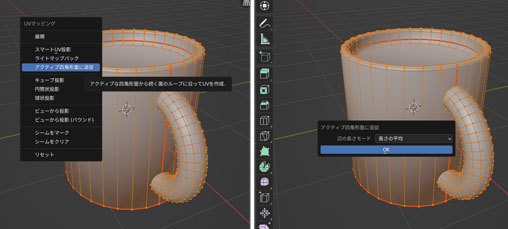
右の編集画面上で、Uキー > 「アクティブ四角形面に追従」を選択 > OKを選択

取っ手も同様に四角形にする
マグカップの中心の見つけ方
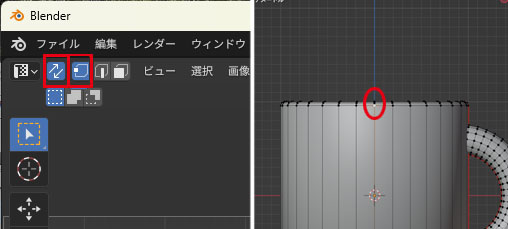
上記の左図の赤枠をクリック(UVと編集箇所を同時表示)
編集画面上で、 1キー > 上記右図のように中心点をクリック

中心に柄を貼りたいので、UV画面の場所を右からいくつとか覚えておきます (-_-;)
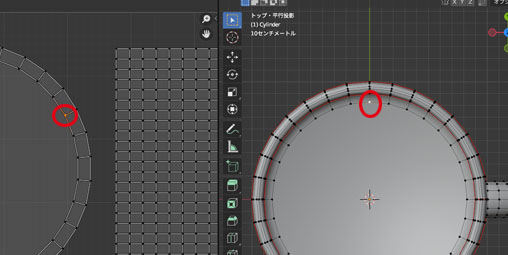
編集画面上、 7 キーを押し、平面から見る
上記の右図のラテ面の中央点をクリックし、場所確認

編集画面上、 Aキーで全選択
UV画面上部メニューの、UVと編集箇所を同時表示をクリック解除
UV画面上部メニューの「アイランド」をクリックし、ラテ面を全選択
Rキーで上に回す
UVの保存
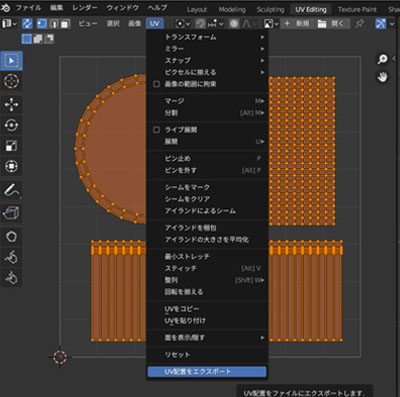
UV画面上、Aキーで全選択
UV画面上部メニューのUV > UV配置をエクスポート 選択
名前を付け > UV配置をエクスポート保存
貼付けテクスチャー作成
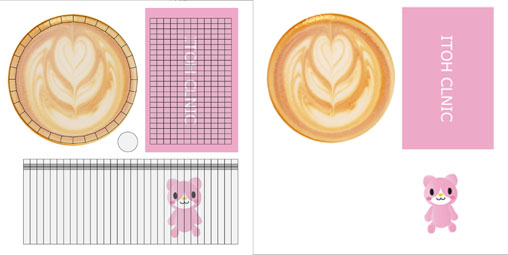
お手持ちの画像編集ソフト使用で、保存したUVファイルをベースに作成
カフェラテのテクスチャーはネットで ”カフェラテ フリー”と検索してgetしました。
フリー素材.com
作成テクスチャーの貼付け(マテリアル作成)

編集画面で 1キー 正面にする
左上記図の1.マテリアルを押す、2.新規を押す
右上記図の1.cupとか好みの名前入力、2.割り当てを押す
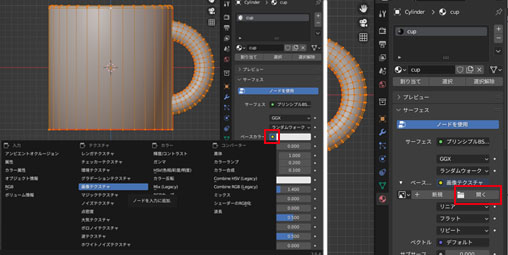
左上記図の「ベースカラ―」の右横の点を押し、画像テクスチャーを選択
右上記図の「開く」を押し、作成した画像テクスチャーを選択

編集画面上で Zキー >マテリアルプレビューを選択
tabキーでオブジェ画面
素材設定
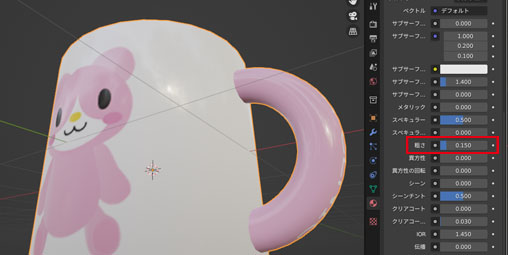
マテリアルの「粗さ」の値を0.15(好みで変えてね)と入力か、又は数字の上をマウスドラッグ
表面に磁器の反射がみられるように
マテリアルの追加(ラテの泡に磁器設定外す)
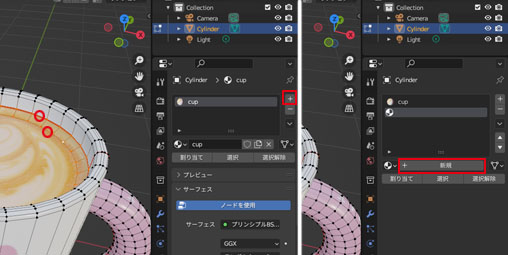
tab キーで編集画面 > 選択解除
上記左図の赤丸の辺、shift + クリックでラテ部分を選択
赤四角の「+」を押す
上記右図の「+ 新規」を押す
マテリアルの「粗さ」の値を0.5と元に戻す

名前をつけましょう
「割り当て」を押す
画像テクスチャーを選択も上記のように選択設定
次はライティングね
Blender メニュー
独断と偏見でブレンダーの入口をご案内予定です。
Blender メニュー
テクスチャーとは、それらしく見せる為に貼り付ける画像です。
Blender~2.7よりも3.6はやはりすごい進化しています。
Blender初心者さん、2.7の頃にめげた方も再度お試しあれ (⌒∇⌒)
++++++++++++ カフェラテのテクスチャー ++++++++++++
操作中に「あれれ」になったら Ctrl + Zキーで操作を戻しましょう
初心者さんはBlender 3.6~ 初心者入口
を操作してからモデリングを始めるようお願いいたします。
ここはBlender モデリング(カフェラテ)の続きです
型枠線を入れる

tabキーで編集画面へ
ctrl + 画像のオレンジ線上をクリック
shift + ctrl + 取っ手の内側のオレンジ線上をクリック

shift + ctrl + カップの底枠線上をクリック
shift + ctrl + カップの上内部のラテ線上をクリック

shift + 赤枠内の頂点をクリックして選択解除
ctrl + Eキー > シームをマーク(これが型枠線の作成)

オレンジ赤線になります
UV画面
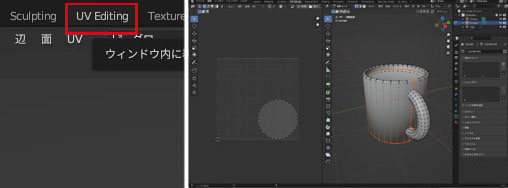
画面上部メニューの「UV Editing」をクリック
画面分割される、左がUV、右が編集

編集画面上で、Aキーで全選択 > Uキー > 展開を選択
左UV画面に展開図が表示

UV画面上で Aキーで全選択
Rキー > -90 > enter で確定
Gキーで四角枠の下中央に移動

UV画面メニューの「アイランド」をクリック(1枚づつ選択できる)
下の横長をクリックし、選択状態にする
Sキーで少し小さくする

上記左図のようにサイズを Sキー、移動をGキーで整える
上記右図の画面左上の点(頂点)モードを選択

上記の左図のように、点を shiftを押しながら、2点選択
上記の右図のように、右クリックで自動整列を選択
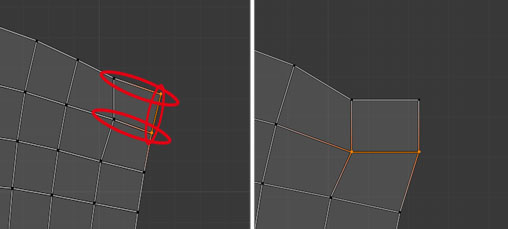
上記の左図の赤枠の2点を選択し自動整列をかける
上記の右図のように、正方形にする

マグカップの右上も動揺に正方形にする

UV画面上部メニューの「面」をクリック
上記の右図のように、マグカップの右上の面を選択

UV画面上部メニューの「アイランド」をクリック
マグカップをクリック
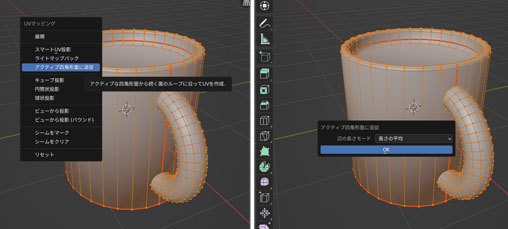
右の編集画面上で、Uキー > 「アクティブ四角形面に追従」を選択 > OKを選択

取っ手も同様に四角形にする
マグカップの中心の見つけ方
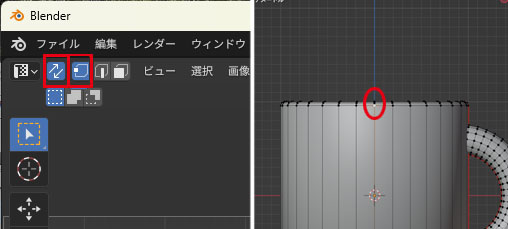
上記の左図の赤枠をクリック(UVと編集箇所を同時表示)
編集画面上で、 1キー > 上記右図のように中心点をクリック

中心に柄を貼りたいので、UV画面の場所を右からいくつとか覚えておきます (-_-;)
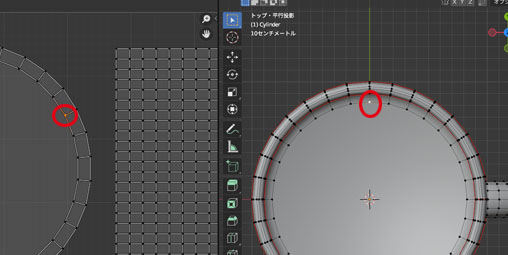
編集画面上、 7 キーを押し、平面から見る
上記の右図のラテ面の中央点をクリックし、場所確認

編集画面上、 Aキーで全選択
UV画面上部メニューの、UVと編集箇所を同時表示をクリック解除
UV画面上部メニューの「アイランド」をクリックし、ラテ面を全選択
Rキーで上に回す
UVの保存
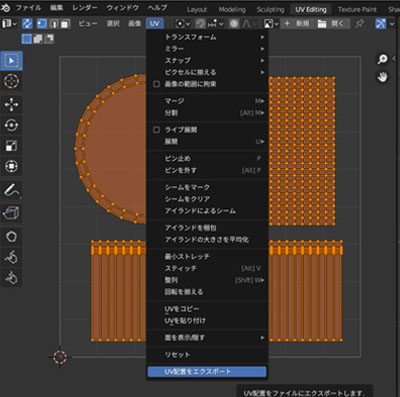
UV画面上、Aキーで全選択
UV画面上部メニューのUV > UV配置をエクスポート 選択
名前を付け > UV配置をエクスポート保存
貼付けテクスチャー作成
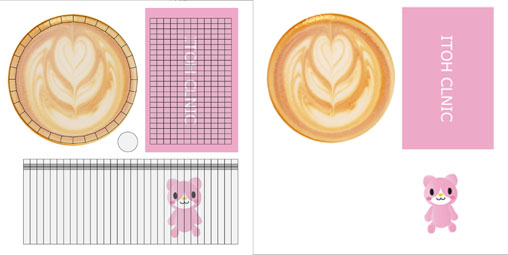
お手持ちの画像編集ソフト使用で、保存したUVファイルをベースに作成
カフェラテのテクスチャーはネットで ”カフェラテ フリー”と検索してgetしました。
フリー素材.com
作成テクスチャーの貼付け(マテリアル作成)

編集画面で 1キー 正面にする
左上記図の1.マテリアルを押す、2.新規を押す
右上記図の1.cupとか好みの名前入力、2.割り当てを押す
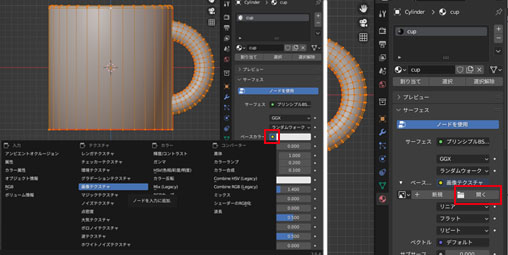
左上記図の「ベースカラ―」の右横の点を押し、画像テクスチャーを選択
右上記図の「開く」を押し、作成した画像テクスチャーを選択

編集画面上で Zキー >マテリアルプレビューを選択
tabキーでオブジェ画面
素材設定
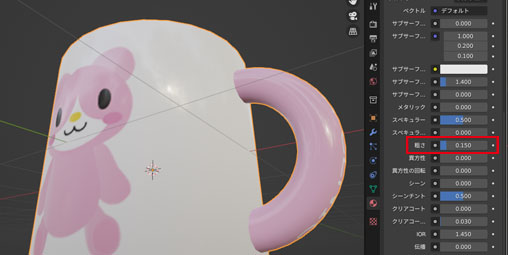
マテリアルの「粗さ」の値を0.15(好みで変えてね)と入力か、又は数字の上をマウスドラッグ
表面に磁器の反射がみられるように
マテリアルの追加(ラテの泡に磁器設定外す)
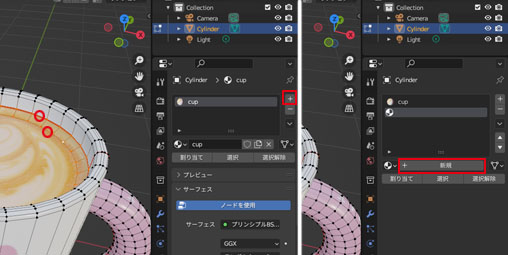
tab キーで編集画面 > 選択解除
上記左図の赤丸の辺、shift + クリックでラテ部分を選択
赤四角の「+」を押す
上記右図の「+ 新規」を押す
マテリアルの「粗さ」の値を0.5と元に戻す

名前をつけましょう
「割り当て」を押す
画像テクスチャーを選択も上記のように選択設定
次はライティングね
Blender メニュー
Blender 3.6~ モデリング ( カフェラテ )
2023年10月11日
Blender でメッシュをがんがろう (* ̄0 ̄)/ オゥッ!!
独断と偏見でブレンダーの入口をご案内予定です。
Blender メニュー
モデリングとは、形作りです。
Blender~2.7よりも3.6はやはりすごい進化しています。
Blender初心者さん、2.7の頃にめげた方も再度お試しあれ (⌒∇⌒)
++++++++++++ カフェラテのモデリング ++++++++++++
操作中に「あれれ」になったら Ctrl + Zキーで操作を戻しましょう
初心者さんはBlender 3.6~ 初心者入口
を操作してからモデリングを始めるようお願いいたします。
起動時のBoxオブジェの削除、シリンダー(円柱)の追加

カーソルをBoxの上で、X(又はDelete)キー > 削除
カーソルを画面上で、Shift + Aキー > メッシュ > 円柱
オブジェのスムーズ(カクカクした面を滑らかに)

カーソルを円柱上で、右クリック > スムーズシェード
オブジェ画面と編集画面

Tab キーで切替
編集画面は点、辺、面で構成されています
選択解除、ループ選択

円柱以外をクリックで選択解除
辺の中央上で ctl + クリック
面の挿入(マグカップの厚みをつくる)

I キーを押しながら円柱の中心へマウスを静かに動かす
カップの厚みぐらいでクリックで確定
面の挿入(マグカップの内側ラテの表面張力のちょび面をつくる)

E キーを押し中央の水色のZ線が出たら、マウスを静かに下に動かす
ラテの面あたりでクリックで確定
面の挿入(マグカップの内側ラテ面をつくる)

また I キーで麺を挿入
G キー > Z キー (移動はZ方向のみって意味) で気持ち程度に下へマウスを移動し確定。
(ラテの泡あわをまわりに表現したかったのです)
マグカップの外側の飲み口を丸く

辺の中央上で ctl + クリック
ctrl + B キー > 静かにマウスを円柱の外側へ移動し面を入れる(ベベル:斜めに面を挿入)
マグカップの内側の飲み口を丸く

クリックで確定し、画面に出た小窓のセグメントに 2 を入力
内側も外側と同様にベベルをかける、セグメントはすでに2で表示される
(その他:ctrl + B キー > マウス移動 > マウスのホイールぐりぐりでもセグメント数の増減できます)
取っ手の作成
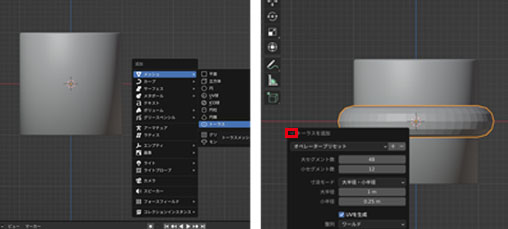
tab キーでオブジェ画面
1 キーで正面画面
ctrl + A キー > メッシュ >トーラス を追加
小窓の左上 を押すと窓が小さくなる
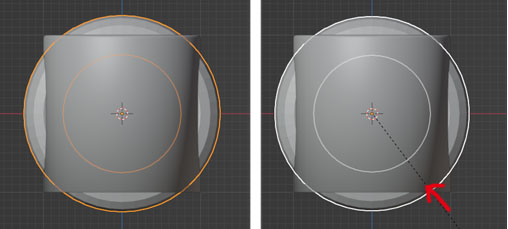
R キー > Xキー > 90 > enter (X軸に90°の回転)
S キー > マウスを中心へ静かに移動 (スケール変更)
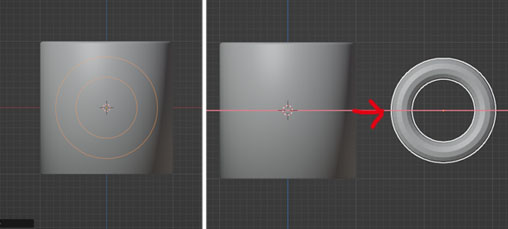
クリックで確定
G キー > Xキー > マウスを右へドラッグ > クリックで確定 (X軸方向に移動)

tab キーで編集画面
alt + Z キー で内部も可視化
透過表示(後ろ側の頂点も選択できる)

シリンダー以外をクリックで選択解除
Bキー > マウスで左上から下へドラッグ し指を離す (box範囲選択)

Xキー > 面を選択 > Aキーで全選択
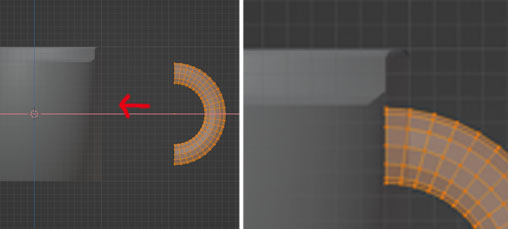
G キー > Xキー > マウスを左へドラッグ > クリックで確定
取っ手をカップの内側へ少しさす感じ

alt + Z キー で内部可視化の解除
tab キーでオブジェ画面
取っ手の上で右クリック > スムーズシェード
shift を押しながらカップ本体をクリック > ctrl + Jキー(円柱とシリンダーの合体)
次はテクスチャーね
Blender テクスチャー ( カフェラテ )
Blender メニュー
独断と偏見でブレンダーの入口をご案内予定です。
Blender メニュー
モデリングとは、形作りです。
Blender~2.7よりも3.6はやはりすごい進化しています。
Blender初心者さん、2.7の頃にめげた方も再度お試しあれ (⌒∇⌒)
++++++++++++ カフェラテのモデリング ++++++++++++
操作中に「あれれ」になったら Ctrl + Zキーで操作を戻しましょう
初心者さんはBlender 3.6~ 初心者入口
を操作してからモデリングを始めるようお願いいたします。
起動時のBoxオブジェの削除、シリンダー(円柱)の追加

カーソルをBoxの上で、X(又はDelete)キー > 削除
カーソルを画面上で、Shift + Aキー > メッシュ > 円柱
オブジェのスムーズ(カクカクした面を滑らかに)

カーソルを円柱上で、右クリック > スムーズシェード
オブジェ画面と編集画面

Tab キーで切替
編集画面は点、辺、面で構成されています
選択解除、ループ選択

円柱以外をクリックで選択解除
辺の中央上で ctl + クリック
面の挿入(マグカップの厚みをつくる)

I キーを押しながら円柱の中心へマウスを静かに動かす
カップの厚みぐらいでクリックで確定
面の挿入(マグカップの内側ラテの表面張力のちょび面をつくる)

E キーを押し中央の水色のZ線が出たら、マウスを静かに下に動かす
ラテの面あたりでクリックで確定
面の挿入(マグカップの内側ラテ面をつくる)

また I キーで麺を挿入
G キー > Z キー (移動はZ方向のみって意味) で気持ち程度に下へマウスを移動し確定。
(ラテの泡あわをまわりに表現したかったのです)
マグカップの外側の飲み口を丸く

辺の中央上で ctl + クリック
ctrl + B キー > 静かにマウスを円柱の外側へ移動し面を入れる(ベベル:斜めに面を挿入)
マグカップの内側の飲み口を丸く

クリックで確定し、画面に出た小窓のセグメントに 2 を入力
内側も外側と同様にベベルをかける、セグメントはすでに2で表示される
(その他:ctrl + B キー > マウス移動 > マウスのホイールぐりぐりでもセグメント数の増減できます)
取っ手の作成
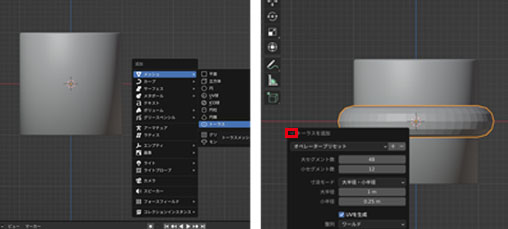
tab キーでオブジェ画面
1 キーで正面画面
ctrl + A キー > メッシュ >トーラス を追加
小窓の左上 を押すと窓が小さくなる
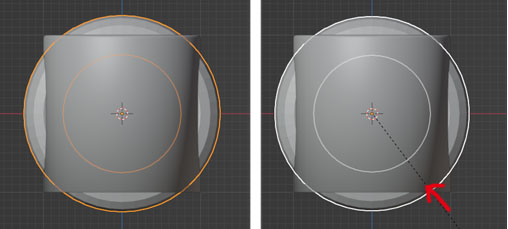
R キー > Xキー > 90 > enter (X軸に90°の回転)
S キー > マウスを中心へ静かに移動 (スケール変更)
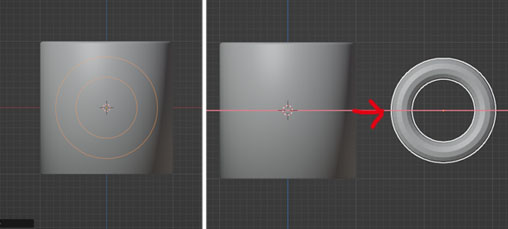
クリックで確定
G キー > Xキー > マウスを右へドラッグ > クリックで確定 (X軸方向に移動)

tab キーで編集画面
alt + Z キー で内部も可視化
透過表示(後ろ側の頂点も選択できる)

シリンダー以外をクリックで選択解除
Bキー > マウスで左上から下へドラッグ し指を離す (box範囲選択)

Xキー > 面を選択 > Aキーで全選択
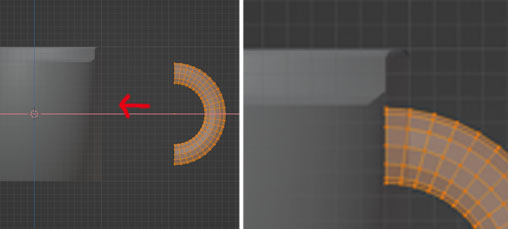
G キー > Xキー > マウスを左へドラッグ > クリックで確定
取っ手をカップの内側へ少しさす感じ

alt + Z キー で内部可視化の解除
tab キーでオブジェ画面
取っ手の上で右クリック > スムーズシェード
shift を押しながらカップ本体をクリック > ctrl + Jキー(円柱とシリンダーの合体)
次はテクスチャーね
Blender テクスチャー ( カフェラテ )
Blender メニュー
Blender 3.6~ 初心者入口
2023年10月07日
Blender 初心者!メッシュをがんがろう (* ̄0 ̄)/ オゥッ!!
Blender ダウンロード まずBlender のみインスト
まずは言葉よりも感覚で動かしましょう(覚えるのが苦手な私の言い訳w)
起動 画面:

パネル

プロパティの上部はアウトライナーです。
オブジェ、カメラ、ライトなど使用中の物の名前も変更できます。
Box オブジェクト選択

☆パネル以外の操作はカーソルを3D画面 (中央画面)上に置く。
左 : オレンジ線で囲まれている時が 「選択している」 状態 → 対象を左クリック
右 : 囲み線がない時が 「選択してない」 状態→ 対象以外の場所を左クリック
Box オブジェクト削除

Xキー > Delete選択
Deleteキー > すぐ消える
メッシュ オブジェクト追加

Shift + Aキー > Mesh > Monkey
その他:画面上部2段目の「追加」項目からも出来ます。
画面の見方

A : 7キー > 平面図
B : 1キー > 正面図
C : 3キー > 側面図
9キーで反対側
オブジェクト回転

A : Rキー > Xキー(X軸は赤線) > カーソル移動 > 右クリックでキャンセル、左クリックで決定
B : Rキー > Yキー(Y軸は緑線) > 同上
数値入力 : Rキー > Xキー > 90(入力) > Enterキー
オブジェクト基本点
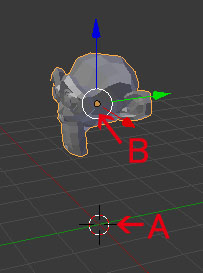
A : 3Dカーソル又は、Cursor (オブジェクトの生成や変形の原点)
B : マニピュレータ (オブジェクトの移動、回転、拡大縮小の中心点)
Origin (オレンジ点はオブジェクトの中心点)
オブジェクト移動
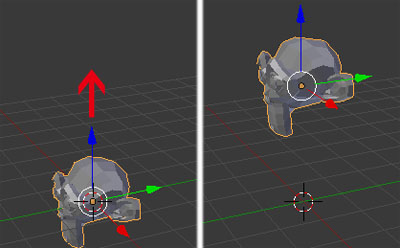
オブジェクトの中心にある3色の矢印を左クリックでドラッグ
数値入力 : Gキー > XYZのいづれか > 数値入力 > Enterキー
オブジェクト画面とEdit編集画面

Tabキー でモード切替
Object モード : オブジェクトの選択
Edit モード : 選択したオブジェクトの編集
頂点、辺、面 の選択
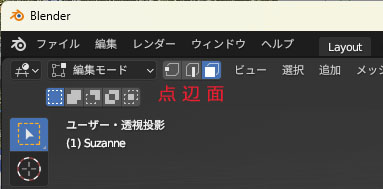
頂点、辺、面のそれぞれをモンキーで選択してみて下さい
そして、下記のキーで遊んでみましょう。
Blender メニュー
Blender ダウンロード まずBlender のみインスト
まずは言葉よりも感覚で動かしましょう(覚えるのが苦手な私の言い訳w)
起動 画面:

パネル

プロパティの上部はアウトライナーです。
オブジェ、カメラ、ライトなど使用中の物の名前も変更できます。
Box オブジェクト選択

☆パネル以外の操作はカーソルを3D画面 (中央画面)上に置く。
左 : オレンジ線で囲まれている時が 「選択している」 状態 → 対象を左クリック
右 : 囲み線がない時が 「選択してない」 状態→ 対象以外の場所を左クリック
Box オブジェクト削除

Xキー > Delete選択
Deleteキー > すぐ消える
メッシュ オブジェクト追加

Shift + Aキー > Mesh > Monkey
その他:画面上部2段目の「追加」項目からも出来ます。
画面の見方

A : 7キー > 平面図
B : 1キー > 正面図
C : 3キー > 側面図
9キーで反対側
オブジェクト回転

A : Rキー > Xキー(X軸は赤線) > カーソル移動 > 右クリックでキャンセル、左クリックで決定
B : Rキー > Yキー(Y軸は緑線) > 同上
数値入力 : Rキー > Xキー > 90(入力) > Enterキー
オブジェクト基本点
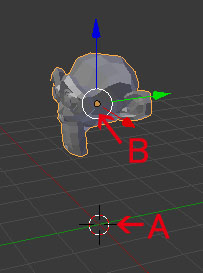
A : 3Dカーソル又は、Cursor (オブジェクトの生成や変形の原点)
B : マニピュレータ (オブジェクトの移動、回転、拡大縮小の中心点)
Origin (オレンジ点はオブジェクトの中心点)
オブジェクト移動
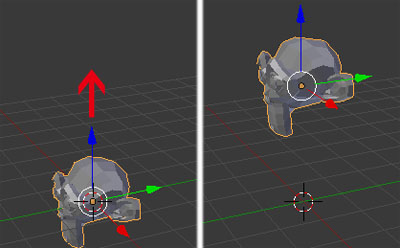
オブジェクトの中心にある3色の矢印を左クリックでドラッグ
数値入力 : Gキー > XYZのいづれか > 数値入力 > Enterキー
オブジェクト画面とEdit編集画面

Tabキー でモード切替
Object モード : オブジェクトの選択
Edit モード : 選択したオブジェクトの編集
頂点、辺、面 の選択
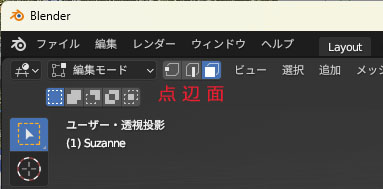
頂点、辺、面のそれぞれをモンキーで選択してみて下さい
そして、下記のキーで遊んでみましょう。
| 画面表示 | ||
| ズーム イン・アウト | : | マウスのホイールをぐりぐり |
| 上下移動 | : | Shift + ホイール |
| 左右移動 | : | Ctrl + ホイール |
| 視点の回転 | : | ホイールを押下げたまま、移動 |
| 遠近ビュー | : | 5キー |
| カメラビュー | : | 0キー |
| 選択オブジェクトビュー | : | .キー |
| 15°ずらしビュー | : | 2,4,6,8キーは上下左右15°ずらす |
Blender メニュー
Blender 新メニュー
2023年10月06日
Blender はSecond life や Cluster 等で幅広く活用できるフリーソフトです。
頻繁な Ver Up、インターフェイスの変更等で振り回されることも多々ありますが、
便利に!進化してます!さすがー!
これから制作する皆様、自分用の覚書用にこのHow Toを作成しています。
ザックリ解説で申し訳ないですが、お役にたてれば幸いです。
Blender インストール、初期設定
Blender 画面説明
Blender モデリング ( カフェラテ )
Blender テクスチャー ( カフェラテ )
Blender ライティング ( カフェラテ )
こちら
頻繁な Ver Up、インターフェイスの変更等で振り回されることも多々ありますが、
便利に!進化してます!さすがー!
これから制作する皆様、自分用の覚書用にこのHow Toを作成しています。
ザックリ解説で申し訳ないですが、お役にたてれば幸いです。
Blender インストール、初期設定
Blender 画面説明
Blender モデリング ( カフェラテ )
Blender テクスチャー ( カフェラテ )
Blender ライティング ( カフェラテ )
こちら
Blender インストール
2023年10月06日
Blender メニュー
--------------------------------------------------------------------------------
1.Blender ダウンロード
--------------------------------------------------------------------------------
Blender ダウンロード

・Windows 以外の方は下で対応OSを選択
・.←を押しますと、ダウンロードされます。

・この画面が出ても大丈夫です。 基本はフリーです。 寄付は自由です。
--------------------------------------------------------------------------------
2.Blender 初期設定
--------------------------------------------------------------------------------
★ Blender ウィンドウサイズ指定で起動
・全画面起動を小さくするのがめんどい!って方には大変便利
・ChocoToHana_ankoさん、ありがとうございます。
★ 各種設定画面

・画面左上、Edit → preferences 選択
★ 日本語設定にしますが、後で英語と切替できるようにします
(日本語のままだとバグ発生するらしいとの事)

・Interface → Language から日本語を選択
・新規データのチェックを外す(オブジェクト名等には英語のみにする為)
★マウス位置で画面をズーム
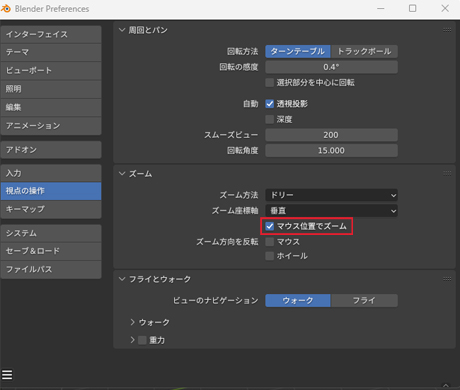
・navigation 視点の操作 → Zoom to Mouse Position マウス位置でズームを チェック
その他色々ありますが・・・お好みでどうぞ
・3D Bibiさん、ありがとうございます。
★アドオン設定

・Toggle Translated UI(日本語/英語UI表示ワンタッチ切替アドオン)
Blender 3.6.4でも動作可能です。

・下スクロールで【入手方法】下の ”このリンクから。”を押下するだけでダウンロードされます。
(注意:PR画面が出ますが関係ないです)
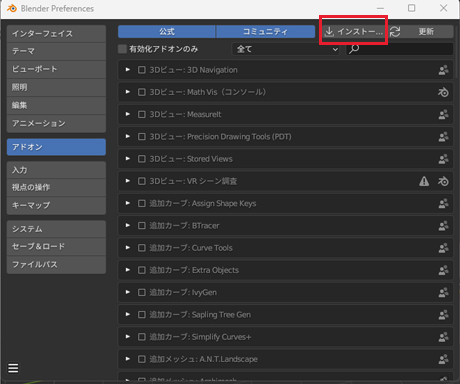
・各種設定画面のアドオン → インストール → ダウンロードファイルを選択
→ アドオンをインストール を押下

・Toggle Translated UI を ✔
日本語と英語表示切替は end キーを押すだけ~便利です。
Blender メニュー
--------------------------------------------------------------------------------
1.Blender ダウンロード
--------------------------------------------------------------------------------
Blender ダウンロード

・Windows 以外の方は下で対応OSを選択
・.←を押しますと、ダウンロードされます。

・この画面が出ても大丈夫です。 基本はフリーです。 寄付は自由です。
--------------------------------------------------------------------------------
2.Blender 初期設定
--------------------------------------------------------------------------------
★ Blender ウィンドウサイズ指定で起動
・全画面起動を小さくするのがめんどい!って方には大変便利
・ChocoToHana_ankoさん、ありがとうございます。
★ 各種設定画面

・画面左上、Edit → preferences 選択
★ 日本語設定にしますが、後で英語と切替できるようにします
(日本語のままだとバグ発生するらしいとの事)

・Interface → Language から日本語を選択
・新規データのチェックを外す(オブジェクト名等には英語のみにする為)
★マウス位置で画面をズーム
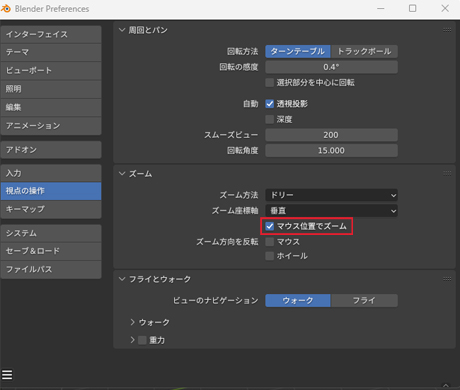
・navigation 視点の操作 → Zoom to Mouse Position マウス位置でズームを チェック
その他色々ありますが・・・お好みでどうぞ
・3D Bibiさん、ありがとうございます。
★アドオン設定

・Toggle Translated UI(日本語/英語UI表示ワンタッチ切替アドオン)
Blender 3.6.4でも動作可能です。

・下スクロールで【入手方法】下の ”このリンクから。”を押下するだけでダウンロードされます。
(注意:PR画面が出ますが関係ないです)
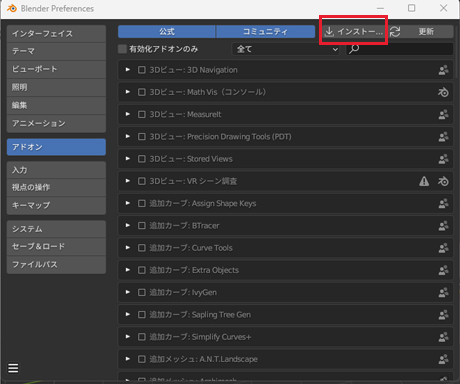
・各種設定画面のアドオン → インストール → ダウンロードファイルを選択
→ アドオンをインストール を押下

・Toggle Translated UI を ✔
日本語と英語表示切替は end キーを押すだけ~便利です。
Blender メニュー
フリーのススキ&月
2023年09月29日
こんばんはー^^
今頃ですが・・・今夜の十五夜フリーのススキと月が出来ました。
使ってやってくださいませ^^;


ああーお月見団子と台が間に合わなかったー!
来年だぁ~
*ITOH CLINIC 十五夜*
今頃ですが・・・今夜の十五夜フリーのススキと月が出来ました。
使ってやってくださいませ^^;

出来るのが遅すぎですよね、来年はバージョンアップで作ろう (-_-;);

無人バーのカウンターに乗ってます。クリックしてください
ああーお月見団子と台が間に合わなかったー!
来年だぁ~
*ITOH CLINIC 十五夜*
グループギフトって・・・14日で消えるのね;;
2023年09月18日
グループギフトって・・・14日で消えるのね;;
で、グループギフトギバーを店内に設置 (⌒∇⌒)
新ガチャ商品「にゃん5」。
前回配布を改良して配布中~
5回先まで販売が見える新ベンダーです。
もし宜しければ、旧ガチャの代用として、
ご使用して頂ければ幸いです。


*ITOH CLINIC Nyan5*
+ITOH CLINIC+ 本店
で、グループギフトギバーを店内に設置 (⌒∇⌒)
新ガチャ商品「にゃん5」。
前回配布を改良して配布中~
5回先まで販売が見える新ベンダーです。
もし宜しければ、旧ガチャの代用として、
ご使用して頂ければ幸いです。

店内のグループギバーです。

今回は Sakura ちゃん よろしくです^^
*ITOH CLINIC Nyan5*
+ITOH CLINIC+ 本店
新ガチャ商品「にゃん5」 発売中~
2023年09月03日
こんにちは^^
新ガチャ商品「にゃん5」。
5回先まで販売が見える新ベンダーです。
もし宜しければ、旧ガチャの代用として、
ご使用して頂ければ幸いです。

*ITOH CLINIC Nyan5*
+ITOH CLINIC+ 本店
新ガチャ商品「にゃん5」。
5回先まで販売が見える新ベンダーです。
もし宜しければ、旧ガチャの代用として、
ご使用して頂ければ幸いです。

「copy OK の5種」と「トランスOKの単種類」があります。
*ITOH CLINIC Nyan5*
+ITOH CLINIC+ 本店
グループギフト 「にゃん5」配布
2023年08月31日
こんにちは^^
グループギフトの配布をさせていただきました。
新商品は「にゃん5」。
5回先まで販売が見える新ベンダーです。
もし宜しければ、旧ガチャの代用として、
ご使用して頂ければ幸いです。


*ITOH CLINIC Nyan5*
+ITOH CLINIC+ 本店
グループギフトの配布をさせていただきました。
新商品は「にゃん5」。
5回先まで販売が見える新ベンダーです。
もし宜しければ、旧ガチャの代用として、
ご使用して頂ければ幸いです。

Maron 君をお届けしました。

こんな感じです。
*ITOH CLINIC Nyan5*
+ITOH CLINIC+ 本店
タグ :にゃん5ITOH CLINIC
ガチャと言えない新ガチャ・・・作ったよ
2023年08月28日
やっと作った・・・久々に~(⌒∇⌒)
で、古~いガチャは30L$から価格を下げました。


*ITOH CLINIC Nyan5*
+ITOH CLINIC+ 本店
で、古~いガチャは30L$から価格を下げました。
 ガチャと言えない新ガチャシステムは 「にゃん5」Nyan 5
| 5回先まで表示。 中央からスタート、上部は左から右です。 この場合は 3・9・2・7・8 です。 |

で、古~いガチャは10L$

で、近年・・・近年です・・・のガチャは20L$
*ITOH CLINIC Nyan5*
+ITOH CLINIC+ 本店
久々の50L$
2023年08月19日
久々に・・・最近の口癖www
50L$ショッピング! いいね!


ビーズのカラチェンHUDもついてるよん
ビキニ : Zaara
帽子 : 懐かしい・・・W&Yさん・・・今どうしてる?
50L$ショッピング! いいね!

一目ぼれ~

よし! 当分このスタイルで制作続行
ビーズのカラチェンHUDもついてるよん
ビキニ : Zaara
帽子 : 懐かしい・・・W&Yさん・・・今どうしてる?
独り言 古いスクリ
2023年07月22日
久々に自分の古いスクリを見たけど・・・何をどうやったっけwww
もう忘れたね~完全に~またやろうっと
メッシュで多面体を作ったけど、面認識は8までだったー
だからblenderのマテリアルも8枚までだったのね・・・と
こんな所からまたやり直し~だ~


初心者支援 SL UTOPIA さん
もう忘れたね~完全に~またやろうっと
メッシュで多面体を作ったけど、面認識は8までだったー
だからblenderのマテリアルも8枚までだったのね・・・と
こんな所からまたやり直し~だ~

悩むのやめてダンスする

いつもありがとう、SL UTOPIA のスタッフさん達
初心者支援 SL UTOPIA さん
初心者さんも経験者さんも情報交換しましょー
2023年07月19日
ひっさーびっさーです (-_-;)
チャットキャンプ付ダンスステージで待ってます。
初心者さんも経験者さんも情報交換しましょー


初心者支援 SL UTOPIA さん
チャットキャンプ付ダンスステージで待ってます。
初心者さんも経験者さんも情報交換しましょー

お隣のSL UTOPIA は噴水と花火ステージ

気持ちいいステージで一緒に踊りましょう~
初心者支援 SL UTOPIA さん
Dance Bar Ocean さんの出前
2020年08月20日
昨夜は **Ce La Vie** さんで、Dance Bar Oceanさんの出前 @@;があり、
DJ Micoto さん目当てで覗きにまいりました。(*´∀`*)

腰のパンダがスケルトンってのが気になったけど@@;
DJ Micoto さんは、クールだね~。
ラストの猪木ダンスのまま帰宅し、家で一人猪木~!を満喫。

うん、スッキリとしたかっこいいインテリアで踊りやすかった。
皆様ありがとうございました。
**Ce La Vie** さんのSky Garden
Dance Bar Oceanさん
DJ Micoto さん目当てで覗きにまいりました。(*´∀`*)

うちの好きな DJ Micoto さん。
腰のパンダがスケルトンってのが気になったけど@@;
DJ Micoto さんは、クールだね~。
ラストの猪木ダンスのまま帰宅し、家で一人猪木~!を満喫。

**Ce La Vie** さんのSky Garden
うん、スッキリとしたかっこいいインテリアで踊りやすかった。
皆様ありがとうございました。
**Ce La Vie** さんのSky Garden
Dance Bar Oceanさん
まだ遊んでる~し
2020年08月16日
ブレンダーVer2.83.4になり、またインターフェイス大幅に変更で、一部のショートカットキーも変更・・・;;
まぁ初心に戻り、いちから勉強し直すつもりだけど、まだ遊んでる~。 まぁいっか・・・


初心者支援 SL UTOPIA さん
まぁ初心に戻り、いちから勉強し直すつもりだけど、まだ遊んでる~。 まぁいっか・・・

お隣のSL UTOPIA で、ダンスに興じる。

イトクリキャラのウサの方がいたので、うちもクマになるw
初心者支援 SL UTOPIA さん
おひさ~SLの独り言
2020年08月11日
おひさ~なので、SLをウロウロしつつ、独り言です。
Genus Head を買おうとテレポするも失敗。
で、調べたら、なんと訴訟され当分お休みとの事で、大変そうな・・・Genus FB
ええー、まだメッシュヘッドじゃないの?と思われそうだけど、あっちもこっちも美顔すぎて・・・
なんかね、なんかなのよ。
ブログが減り、FBとかじゃ情報も掴みにくいし・・・そう思うのは、わたしだけ?
私もおひさのブログ投稿だしw、 まぁいっか・・・
お店も減った・・・ね、とか思いつつ寂しさを感じ、お隣さんで遊んでもらう。

初心者支援 SL UTOPIA さん
Genus Head を買おうとテレポするも失敗。
で、調べたら、なんと訴訟され当分お休みとの事で、大変そうな・・・Genus FB
ええー、まだメッシュヘッドじゃないの?と思われそうだけど、あっちもこっちも美顔すぎて・・・
なんかね、なんかなのよ。
ブログが減り、FBとかじゃ情報も掴みにくいし・・・そう思うのは、わたしだけ?
私もおひさのブログ投稿だしw、 まぁいっか・・・
お店も減った・・・ね、とか思いつつ寂しさを感じ、お隣さんで遊んでもらう。

SL UTOPIA さんありがとうです。
初心者支援 SL UTOPIA さん
聖パトリックのクローバーでけた
2018年03月16日
今年の聖パトリックは3月17日です。
主役のクローバーがやっとできました。
フワ~フワ~とクローバーにつかまってキャラが飛びます。


装着用ですが床にも置けます。
*ITOH CLINIC Frying Clover*
+ITOH CLINIC+ 本店
主役のクローバーがやっとできました。
フワ~フワ~とクローバーにつかまってキャラが飛びます。

柴犬くんでーす。

ガッチャです。
装着用ですが床にも置けます。
*ITOH CLINIC Frying Clover*
+ITOH CLINIC+ 本店
耳パタパタ乗り物 ( 縫いぐるみウサ) 2018
2018年03月01日
耳パタパタ乗り物 ( 縫いぐるみウサ)に仲間が増えました。
Sim内 の探検やご案内に大活躍中です (^O^)
ふたりだけでまったり~もいい!
仲間6人でワイワイもいい!
誰でも乗れて、乗捨てOK!っね^^



その他にも便利ツール付き
・スピード変更
・ドライバーチャンジ
*ITOH CLINIC UsaPata*
+ITOH CLINIC+ 本店
Sim内 の探検やご案内に大活躍中です (^O^)
ふたりだけでまったり~もいい!
仲間6人でワイワイもいい!
誰でも乗れて、乗捨てOK!っね^^

6人までギュギュに乗れます。

うさのサクラたんも増えたど^^

店頭 にデモが待ってます。
遊びに来てね~^^
その他にも便利ツール付き
・スピード変更
・ドライバーチャンジ
*ITOH CLINIC UsaPata*
+ITOH CLINIC+ 本店
新キャラのコインケース
2018年02月21日
ITOH CLINIC から 新作ぬいぐるみ
ウサとクマのコインケース 発売中!


Dress : *COCO*_Gift_JoggerPants(LightBlue)+TankTop_MT
Hair : *barberyumyum* 61 (brown)
Pose : 傀儡廻屋 look up pose (U-pose255)
Little Pierce Dance (Free)
*ITOH CLINIC Coin Purse Sakura, Aria*
+ITOH CLINIC+ 本店
ウサとクマのコインケース 発売中!

かわいいファションにどう?

うさのサクラたん クマのアリアたん
Dress : *COCO*_Gift_JoggerPants(LightBlue)+TankTop_MT
Hair : *barberyumyum* 61 (brown)
Pose : 傀儡廻屋 look up pose (U-pose255)
Little Pierce Dance (Free)
*ITOH CLINIC Coin Purse Sakura, Aria*
+ITOH CLINIC+ 本店
好きにして~ぬいぐるみオブジェ
2018年02月16日
ITOH CLINIC から ポーズ付 新作ぬいぐるみ 発売!
スクリ入れでもなんでも~お好きにして~^^


新作ぬいぐるみ のアバターも販売中~です。^^
*ITOH CLINIC Doll*
+ITOH CLINIC+ 本店
スクリ入れでもなんでも~お好きにして~^^

さて~何いれよかな~っと

サイズ変更もお好きにして~
新作ぬいぐるみ のアバターも販売中~です。^^
*ITOH CLINIC Doll*
+ITOH CLINIC+ 本店